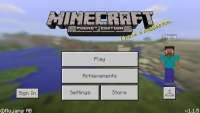Reporter: Bimo Adi Kresnomurti | Editor: Bimo Kresnomurti
KONTAN.CO.ID - JAKARTA. Cara berhenti berlangganan email di Gmail dengan mudah. Pengguna bisa ikuti beberapa langkah untuk berhenti menerima subscription email yang tidak digunakan.
Subscription email merupakan layanan di mana seseorang dapat berlangganan untuk menerima email secara berkala dari suatu layanan atau organisasi tertentu.
Sebagai contoh, seseorang dapat berlangganan ke newsletter dari sebuah situs web atau perusahaan untuk menerima informasi terbaru, promosi, atau artikel yang relevan dengan minat atau kebutuhan.
Dalam banyak kasus, pengguna dapat memilih untuk berlangganan email dengan memasukkan alamat email ke dalam formulir pendaftaran yang diberikan dalam email yang diterima dari penyedia layanan tersebut.
Baca Juga: Cara Membuat Akun Google Baru Melalui Laptop dan HP
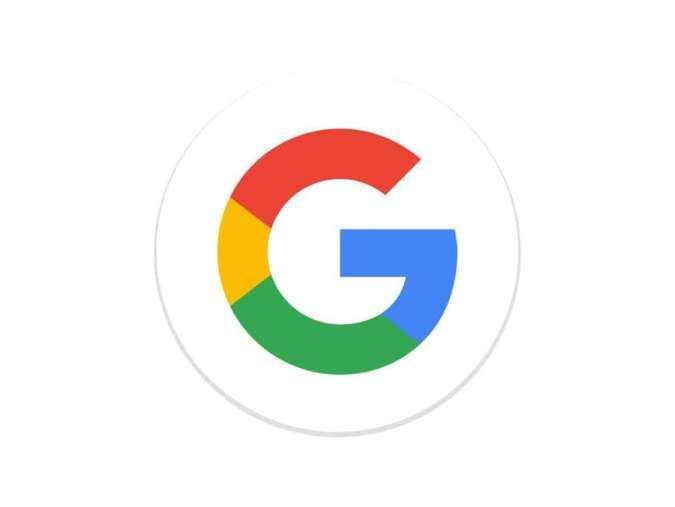
Ada juga opsi untuk mengatur preferensi langganan dan memilih jenis konten yang ingin diterima atau berhenti berlangganan kapan saja jika tidak lagi tertarik.
Nantinya, apabila pengguna tidak sengaja melakukan pendaftaran seperti di atas akan mengakibatkan email menumpuk.
Ketika seseorang memiliki terlalu banyak email yang belum dibaca, sistem juga tidak dapat mengatasi jumlah email dalam waktu yang wajar.
Hal Ini bisa menjadi masalah yang membingungkan pengguna, terutama jika email tersebut termasuk pesan penting atau memerlukan tindakan segera.
Baca Juga: Ini 3 Cara Mengatasi Email dalam Antrean bagi Pengguna Gmail
Email menumpuk terjadi ketika seseorang menerima terlalu banyak email dalam satu waktu, atau ketika tidak memprioritaskan waktu untuk membaca dan memproses email secara teratur.
Beberapa orang juga mengalami email menumpuk karena merasa sulit untuk menghapus email yang sudah tidak perlu atau menandai email yang penting untuk ditindaklanjuti.
Untuk mengatasi email menumpuk, disarankan untuk membuat sistem manajemen email yang efektif, seperti memprioritaskan email berdasarkan urgensi atau relevansi, mengatur folder dan label, dan menggunakan filter untuk mengelompokkan email.
Simak beberapa cara berhenti berlangganan email di Gmail dengan mudah.
Cara berhenti berlangganan email di Gmail
1. Cara berhenti berlangganan email di Gmail dengan fitur Blokir
Pengguna bisa memblokir pengirim yang dikirimkan melalui folder spam.
- Login Gmail.
- Buka Gmail melalui browser.
- Buka pesan.
- Pilih Lainnya.
- Klik Blokir Pengirim.
- Nantinya, pemilik tidak akan menerima Gmail.
2. Cara berhenti berlangganan email di Gmail secara massal
Nah, kemudian pengguna bisa langsung menggunakan tautan berhenti berlangganan.
- Login Gmail.
- Buka Gmail melalui browser.
- Buka email dari pengirim yang akan dihentikan langganannya
- Pilih Berhenti Berlangganan atau Ubah Preferensi.
- Nantinya email tidak mendapatkan kembali pemberitahuan.
Apabila pengguna tidak menerima opsi di atas ikuti langkah untuk memblokir pengirim atau menandai pesan sebagai spam.
3. Cara berhenti berlangganan email di Gmail secara manual
Terakhir, pengguna bisa ikuti langkah mudah untuk berhenti subscription email satu persatu.
- Login Gmail.
- Buka Gmail melalui browser.
- Buka salah satu subscription email.
- Gulir hingga ke bawah badan email.
- Cari opsi Unsubscribe atau Berhenti berlangganan email.
- Klik opsi tersebut.
- Tab browser akan membuka halaman khusus email tersebut.
- Ikuti petunjuk untuk subscription email.
Selain itu, penting untuk menghapus email yang sudah tidak perlu dan menindaklanjuti email yang memerlukan tindakan segera.
Dengan melakukan manajemen email yang baik, seseorang dapat menghindari email menumpuk dan mengelola komunikasi dengan lebih efisien.
Demikian beberapa langkah dan cara berhenti berlangganan atau subscription email dengan praktis.
Cek Berita dan Artikel yang lain di Google News


/2023/02/06/1554766753.jpg)